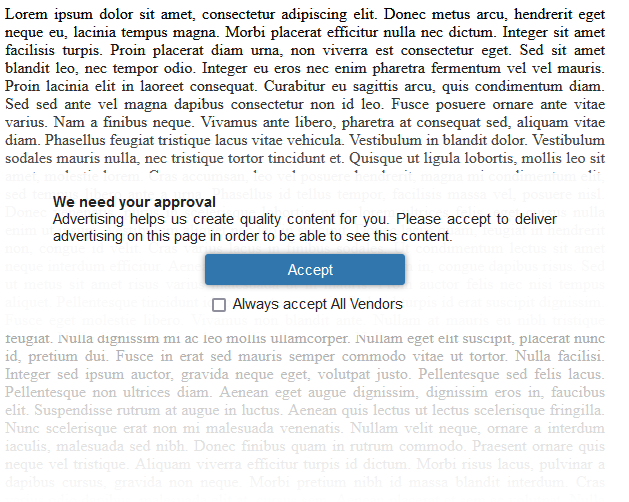Implementación de un modelo de pago o aceptación (PUR)
Especialmente para los editores de noticias, un modo de consentimiento que permita al visitante elegir solo entre publicidad o una suscripción paga puede ser un modelo interesante. Los editores pueden implementar ese modelo de pago o aceptación (también conocido como PUR o Aceptar o suscribirse) ya sea usando nuestro módulo contentpass integrado o implementando el servicio por sí mismos.
Consideraciones de diseño
Al implementar un modelo de pago o aceptación, los editores deberán usar HTML personalizado para mostrar la pasarela de pago. La recomendación general es tener ambas opciones (pagar o aceptar) en igual protagonismo y diseño similar.
Implementación técnica
La implementación técnica de un modelo de pago propio es la siguiente:
- Si se va a utilizar un modelo de pago o aceptación en el sitio web, el sitio web debe establecer la variable
window.cmp_pur_enable = true;. Esto habilitará los mecanismos de control internos. Cuando está habilitada, la capa siempre se mostrará, a menos que se dé pleno consentimiento (todos los proveedores + propósitos habilitados) o esté presente la señal de inicio de sesión. Asegúrese de que la variable esté configurada antes del código CMP.
- Una vez que el usuario pagó e inició sesión, el sitio web debe señalar esto al CMP configurando la variable
window.cmp_pur_loggedin = true;. Cuando inicie sesión, el CMP rechazará automáticamente a todos los proveedores y propósitos que puedan ser rechazados.
Nota: asegúrese de que esta variable esté configurada antes del código CMP o, en caso de que eso no sea posible, usewindow.cmp_waitforimportpara retrasar la carga de CMP mientras se espera el estado de inicio de sesión.
- En los casos en que los códigos de terceros se bloqueen solo cuando un usuario haya iniciado sesión, debe usar el atributo
data-cmp-block="purmodel"para indicarle al CMP que este script o iframe debe ser bloqueado.
Nota: Si se utiliza el bloqueo semiautomático, deberá preparar el elemento para el bloqueo actualizando los atributos.
El flujo normal de usuarios será:
- El visitante llega al sitio web. El código de bloqueo automático bloqueará todos los elementos de terceros y/o el webmaster ha preparado los códigos para el bloqueo semiautomático.
- El CMP recibe la señal cmp_pur_enable y comprueba si se ha dado el consentimiento o un inicio de sesión.
- Para un nuevo usuario, no se otorgará ni el consentimiento ni el inicio de sesión, por lo que se mostrará la capa de consentimiento.
- a) el usuario hace clic en aceptar todo, se elimina la capa de consentimiento y el usuario puede continuar usando el sitio web
b) el usuario hace clic en iniciar sesión o pagar y es redirigido a una nueva página para realizar el inicio de sesión o el pago (Nota: la página de inicio de sesión/pago no debe incluir el código CMP y no debe usar códigos de terceros no esenciales) - Una vez que el usuario pagó y/o inició sesión, el usuario es redirigido al sitio web. El sitio web señala cmp_pur_enable Y cmp_pur_loggedin. El CMP deshabilita todos los proveedores y propósitos y no muestra la capa de consentimiento.
Variables de configuración
| Variable | Descripción |
window.cmp_pur_enable |
Debe establecerse en verdadero para habilitar los modos de pago o aceptación. Al usar el módulo contentpass integrado, esto se establecerá automáticamente en verdadero. |
window.cmp_pur_loggedin |
Señalar al CMP si el usuario ha iniciado sesión o no como usuario de pago. |
window.cmp_pur_mode |
Establece cómo el CMP debe tratar a los visitantes con las opciones existentes. Establézcalo en 0 (predeterminado) para indicarle al CMP que a los visitantes con opciones existentes que no aceptaron a todos los proveedores se les presentará nuevamente la capa de consentimiento. Establézcalo en 1 para señalar al CMP que a los visitantes con opciones existentes que no aceptaron a todos los proveedores no se les volverá a presentar la capa de consentimiento. Establézcalo en 2 para indicarle al CMP que ciertos fines (establecidos mediante |
Ocultar contenido para los visitantes que no aceptaron
Para obligar a los usuarios a elegir, puede ocultar contenido en su página en caso de que los usuarios no acepten. Para hacer esto, puede agregar class="cmplazyload" data-cmp-block="textblocking" en cualquier elemento de su página. Para los visitantes que no aceptaron todos los proveedores y propósitos (y no iniciaron sesión a través de contentpass o pur model), el CMP desvanecerá el elemento y mostrará un mensaje de consentimiento en su lugar.
Puedes usar data-cmp-preview-... atributos y data-cmp-vendor / data-cmp-purpose atributos para personalizar el diseño y el comportamiento. Por defecto data-cmp-vendor y data-cmp-purpose se ponen a * (requiere consentimiento para todos los efectos y proveedores).
Ejemplo:
<div class="cmplazyload"
data-cmp-block="textblocking"
data-cmp-preview-text="Advertising helps us create quality content for you.
Please accept to deliver advertising on this page in order
to be able to see this content.">
Lorem ipsum dolor sit amet, consectetur adipiscing elit. Donec metus arcu, hendrerit
eget neque eu, lacinia tempus magna. Morbi placerat efficitur nulla nec dictum. Integer
sit amet facilisis turpis. Proin placerat diam urna, ...
</div>El ejemplo anterior se verá así siempre que el usuario no acepte todos los proveedores y propósitos: